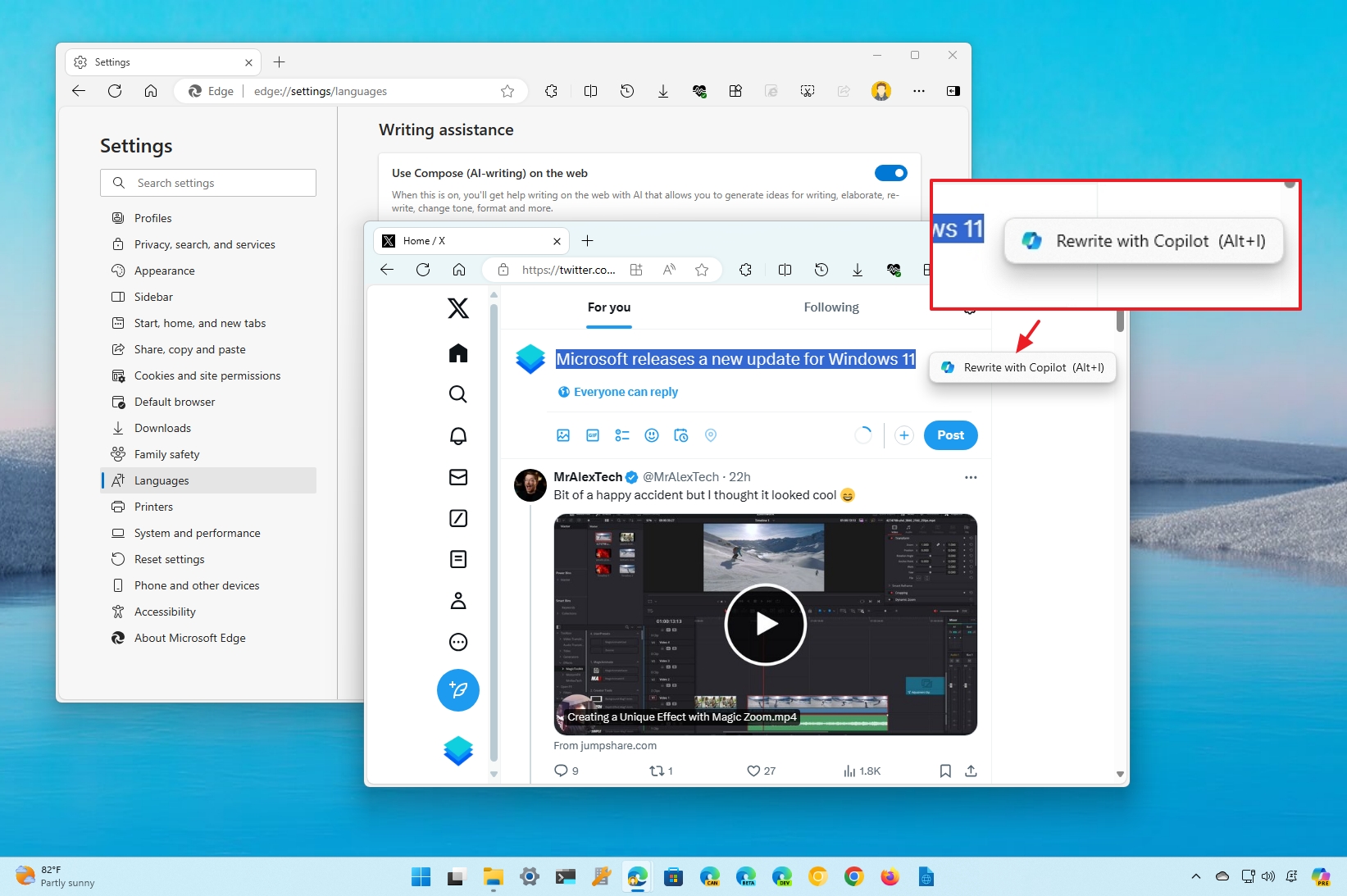
Как наблюдатель, имеющий некоторый опыт использования различных инструментов повышения производительности, я нахожу новую функцию «Rewrite with Copilot» в Microsoft Edge интригующей. Кажется, он предлагает полезного помощника по написанию текста, который может генерировать текст, переписывать контент и форматировать его по мере необходимости. Однако не всем может понадобиться эта дополнительная функция, и, к счастью, Microsoft предоставила возможность ее отключить.
Инвестировал в Теслу, потому что нравится машина? Это хороший старт. А теперь давай разберемся, что такое мультипликаторы и почему это важно.
Начать разбиратьсяВ Windows 11 (и 10), когда вы используете Microsoft Edge в качестве предпочтительного браузера, вы, возможно, столкнулись с новым встроенным меню, которое появляется при выборе текста. Эта функция под названием «Перезапись с помощью Copilot (Alt+I)» предназначена для повышения качества вашего просмотра, предоставляя помощь в написании текста, переписывании контента, изменении тона и изменении форматирования в определенных текстовых полях. .
Если эта функция и звонит, то это связано с ее сходством с функцией «Написать» в Copilot для Edge, но с более удобным для пользователя дизайном. Он также имеет сходство с функцией Google Chrome «Помоги мне завершить», которая использует те же возможности Gemini.
Эта функция «Переписать с помощью Copilot» может пригодиться в различных сценариях, но если она не соответствует вашим потребностям, у вас есть возможность отключить ее. Просто найдите настройки, чтобы сделать это.
В этом простом руководстве я расскажу вам, как отключить последнюю функцию редактирования в свежем обновлении Microsoft Edge.
Как отключить Rewrite с помощью Copilot на Edge
Чтобы отключить функцию «Перезаписать с помощью Copilot» в Microsoft Edge в Windows 11 (а также в Windows 10), выполните следующие простые шаги:
- Откройте Microsoft Edge.
- Нажмите кнопку с тремя точками (Настройки и т. д.) в правом верхнем углу.
- Выберите параметр Настройки .
- Нажмите Язык.
- Отключите тумблер Использовать создание сообщений (ИИ-письмо) в Интернете в разделе «Помощь при написании».
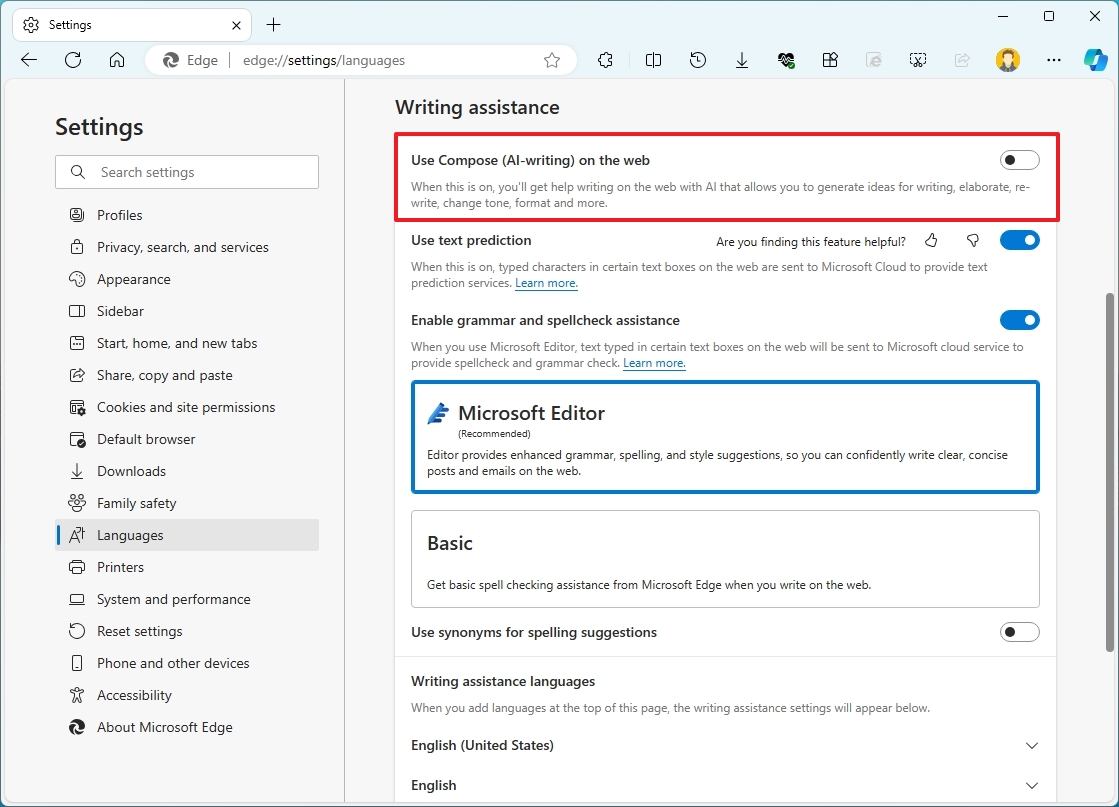
- (Необязательно) Нажмите Боковая панель.
- Нажмите на настройку Второй пилот.
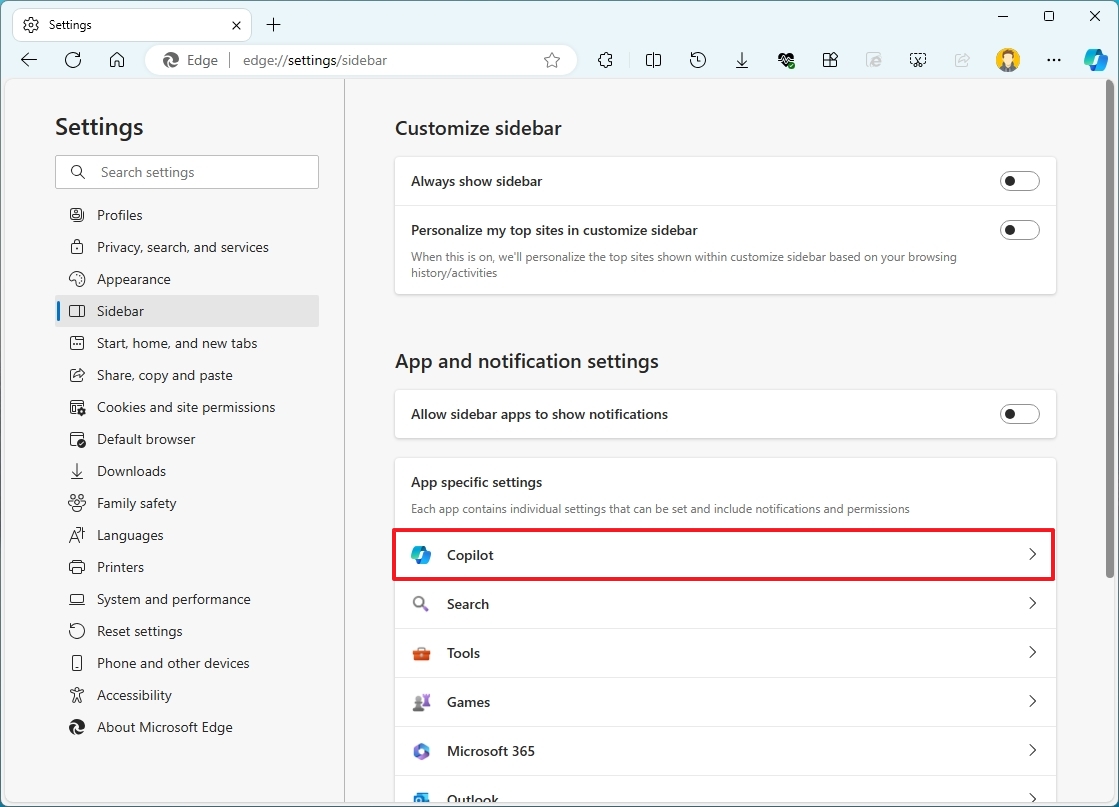
- Выключите тумблер «Показать второго пилота», если вы вообще не хотите использовать искусственный интеллект чат-бота.
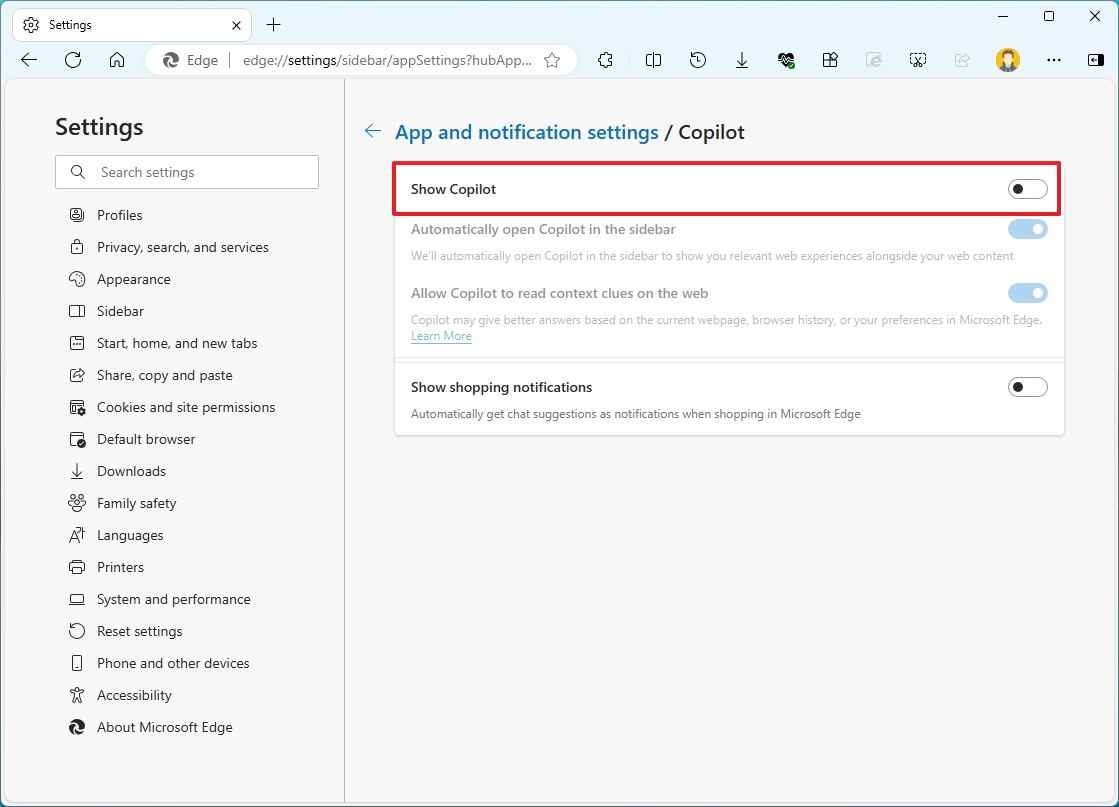
После завершения процесса встроенное меню Copilot исчезнет, как только вы выберете текст из текстового поля, что лишит вас дальнейшего взаимодействия с помощником Copilot и функцией создания, если вы отключите настройку «Показать Copilot».
Больше ресурсов
Смотрите также
- Как завязать роман с Кибеллой в Warhammer 40,000: Rogue Trader
- Все главные персонажи Space Marine 2 и их актеры
- Все ответы на охоту за сокровищами декора для жилищ в World of Warcraft.
- Обновление 2.6.0 для Warhammer 40,000: Dawn of War — Definitive Edition добавляет пять карт, созданных сообществом, и вносит изменения во Flamers.
- Аналитика криптовалюты SAROS: прогноз движения цен SAROS
- Откройте для себя 30 важнейших книг по вселенной Warhammer 40,000, которые изменят ваш взгляд на этот мир!
- Как попасть на остров Терамор в WoW Classic
- Разблокируйте эксклюзивные престижные бонусы для каждого класса в Space Marine 2
- Total War: WARHAMMER 40,000 – Дата выхода, геймплей, платформы и многое другое.
- Аналитика криптовалюты ELX: прогноз движения цен ELX
2024-04-30 12:51